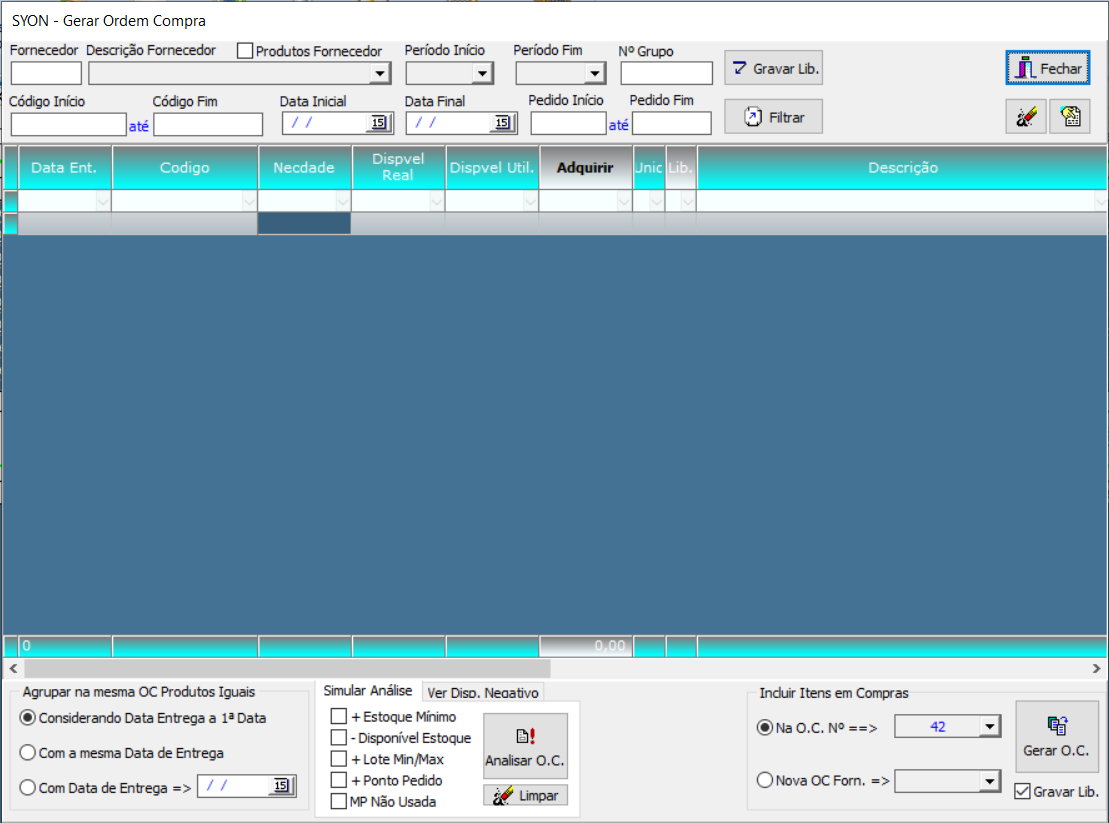
Na tela Gerar Ordem de Compra, o sistema mostrará todas necessidades de compras, oriundas do planejamento.
Na parte superior da tela é possivel filtrar somente os itens que deseja efetuar a compra, é possível alterar as colunas brancas, ajustando a quantidade e informando ao sistema se deseja ou não liberar a necessidade de compra.
As necessidades marcadas como 'N' na coluna liberar, serão encerradas ao clicar no botão gravar liberação.
Na parte inferior da tela, pode-se agrupar as necessidades iguais, desta forma o sistema gerará apenas uma ordem de compra para cada item.
Antes de gerar a OC, é necessário realizar a análise dessas necessidades. Para isso selecione as opções desejadas em Simular Análise.
Marcando a opção + Est. Mínimo, o sistema somará o estoque mínimo a necessidade de compra. A opção - Disp. Estoque, faz com que o sistema diminua da necessidade a quantidade disponível no estoque.
Na análise acima, o sistema mostra que a necessidade gerada era de 3 unidades, o estoque mínimo de 50 unidade e o disponível de 5 unidades. No valor do disponível (5 un) já está sendo considerado a compra das 3 unidades iniciais da necessidade de compra.
Desta forma, para manter o estoque mínimo, necessita-se comprar apenas 48 unidades. Desconsiderando o estoque mínimo o sistema informa que tem estoque e que não necessita efetuar uma compra. Conforme imagem abaixo.
Para visualizar o cálculo do disponível no estoque, clique com o botão direito na tela e selecione a opção Disponível Estoque.
Conforme o cálculo acima, realizando a compra de 3 unidades, oriundas do planejamento, o disponível no estoque fica com 5 unidades. Como não terá nenhuma saída o sistema avisa não é necessário efetuar a compra.
Para utilizar as quantidades analisadas pelo sistema, clique em Usar Quant. o sistema trará as quantidades analisadas para a tela de gerar ordem de compra.
Para gerar as OCs analisadas, na opção Incluir Itens de Compras selecione o fornecedor e clique em Gerar OC.
Tópicos Relacionados